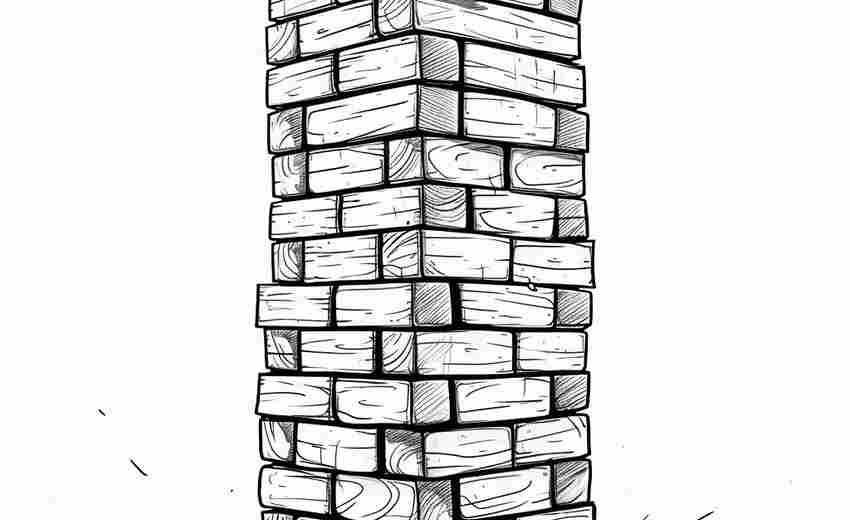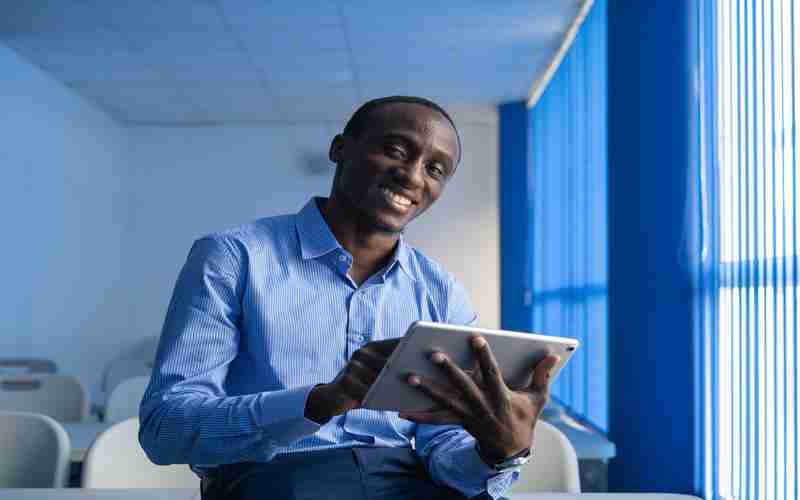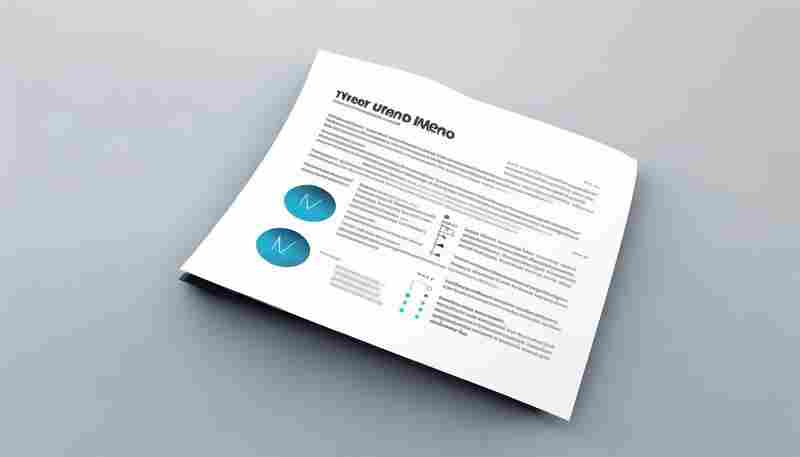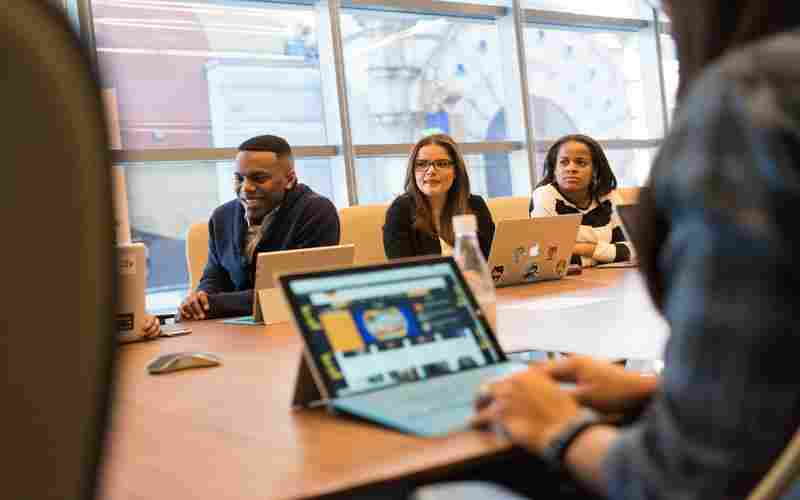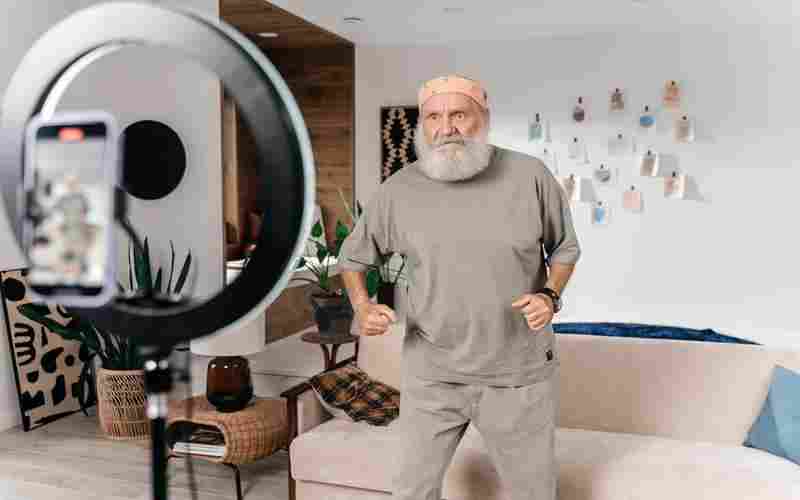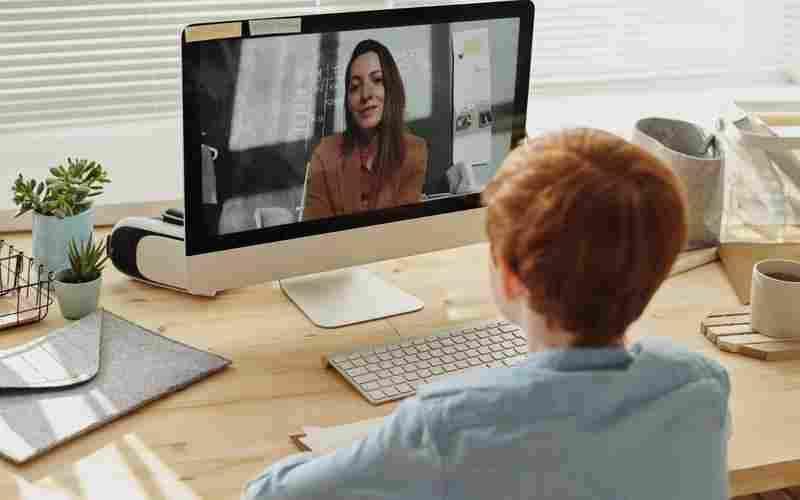使用快捷键快速切换双显示器显示模式的方法
在数字办公与景中,双显示器已成为提升效率的标配工具。面对不同场景的切换需求——从演示汇报到多任务协作,再到沉浸式游戏体验——快速调整显示模式的能力直接影响操作流畅度。而快捷键作为跨越系统层级的交互入口,能将繁琐的菜单点击简化为指尖的瞬时响应,实现显示模式的无缝切换。
Windows系统:组合键为核心
Windows系统提供了最完整的快捷键生态。用户按下 Win+P 组合键时,系统会弹出包含四种显示模式的侧边菜单:仅主屏、复制、扩展、仅副屏。其中扩展模式尤其适合需要跨屏处理文档与数据的场景,例如程序员可在一个屏幕编写代码,另一个屏幕实时调试运行结果。
对于窗口管理,Win+方向键 的组合可实现分屏布局:左/右方向键将窗口吸附至屏幕两侧,上方向键最大化窗口,下方向键还原窗口。而 Win+Shift+方向键 则直接将活动窗口跨屏移动,例如财务人员在核对报表时,可将Excel表格快速拖拽至副屏,保持主屏界面整洁。
macOS系统:深度集成触控板
macOS的显示管理深度整合了触控手势与快捷键。通过 Command+F1 可快速切换镜像模式,适合设计师向客户展示方案时保持画面同步。在系统偏好设置的显示器排列界面,用户拖拽虚拟屏幕位置即可定义物理显示器的空间关系,该设置会被系统自动记忆,避免每次连接外设重复调整。
进阶用户可通过自定义快捷键提升效率。在「系统设置-键盘-键盘快捷键」中创建「移到内建视网膜显示器」与「移到外接显示器」的快捷指令,搭配 Control+Option+Command+方向键 等组合,实现窗口的精准跨屏迁移。这种方式尤其适合视频剪辑师在时间线面板与素材库之间快速切换。
Linux系统:命令行与GUI互补
在Linux环境中,xrandr 命令是显示管理的核心工具。通过终端输入 xrandr --output HDMI-1 --auto --right-of eDP-1 这样的指令,用户能以编程方式定义多屏扩展关系。开发者可将常用显示配置写入bash脚本,实现「游戏模式」「办公模式」等场景的一键切换。
主流桌面环境如GNOME和KDE也提供了图形化工具。在GNOME的显示设置中,拖动屏幕图标即可调整物理位置,配合 Super+P 快捷键调出投影菜单。这种GUI与CLI的混合管理模式,兼顾了普通用户的操作便利性与系统管理员的高度定制需求。
硬件协同与进阶技巧
显卡驱动程序往往包含增强型显示管理模块。NVIDIA控制面板允许用户创建自定义分辨率配置,并将这些配置与特定快捷键绑定。例如4K显示器用户可设置「文档模式」(3000×2000分辨率)和「影音模式」(4096×2160分辨率),通过 Ctrl+Alt+数字键 快速切换。
多设备用户可探索跨平台快捷键映射工具。开源软件AutoKey支持在Linux系统创建宏命令,将 Ctrl+Win+→ 映射为「移动窗口至右侧屏幕并最大化」的复合操作。Windows平台的PowerToys则提供了FancyZones模块,允许用户自定义屏幕分区模板,通过 Win+Shift+数字键 快速布局窗口。
上一篇:使用微店支付时如何绑定银行卡或信用卡 下一篇:使用快捷键快速管理三星S6打印任务的方法是什么